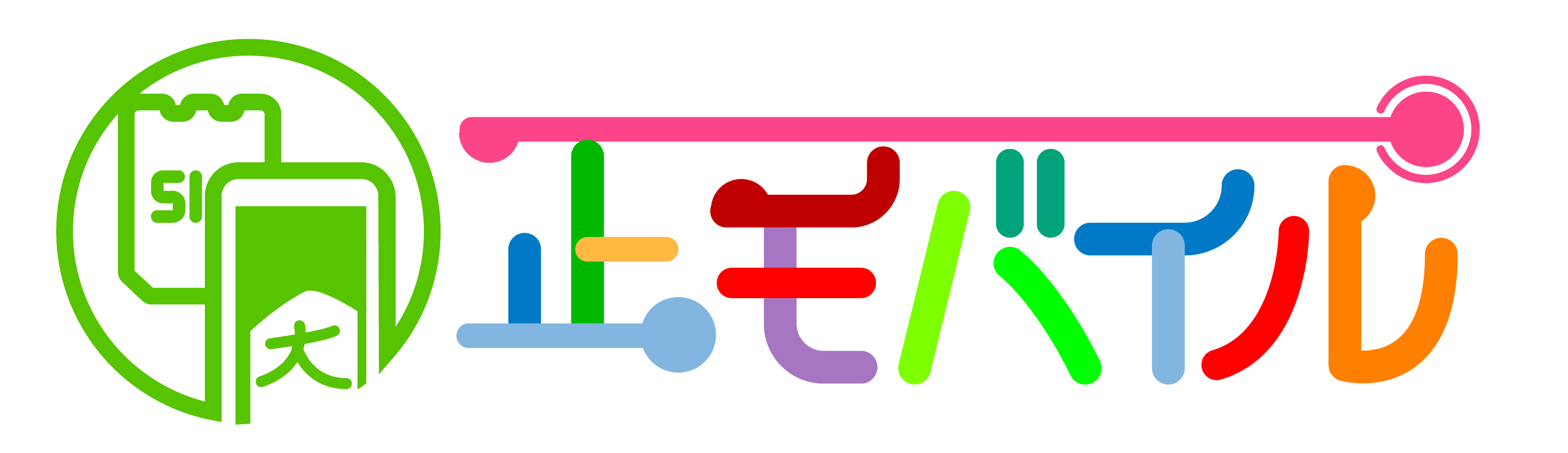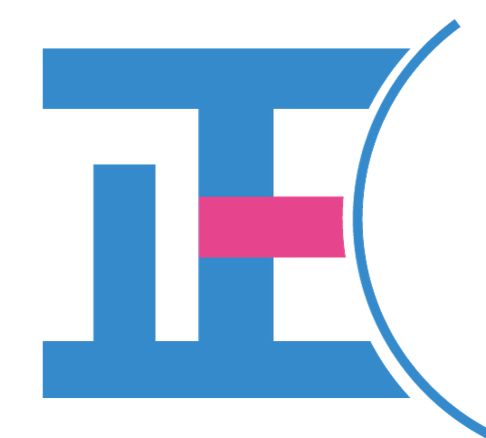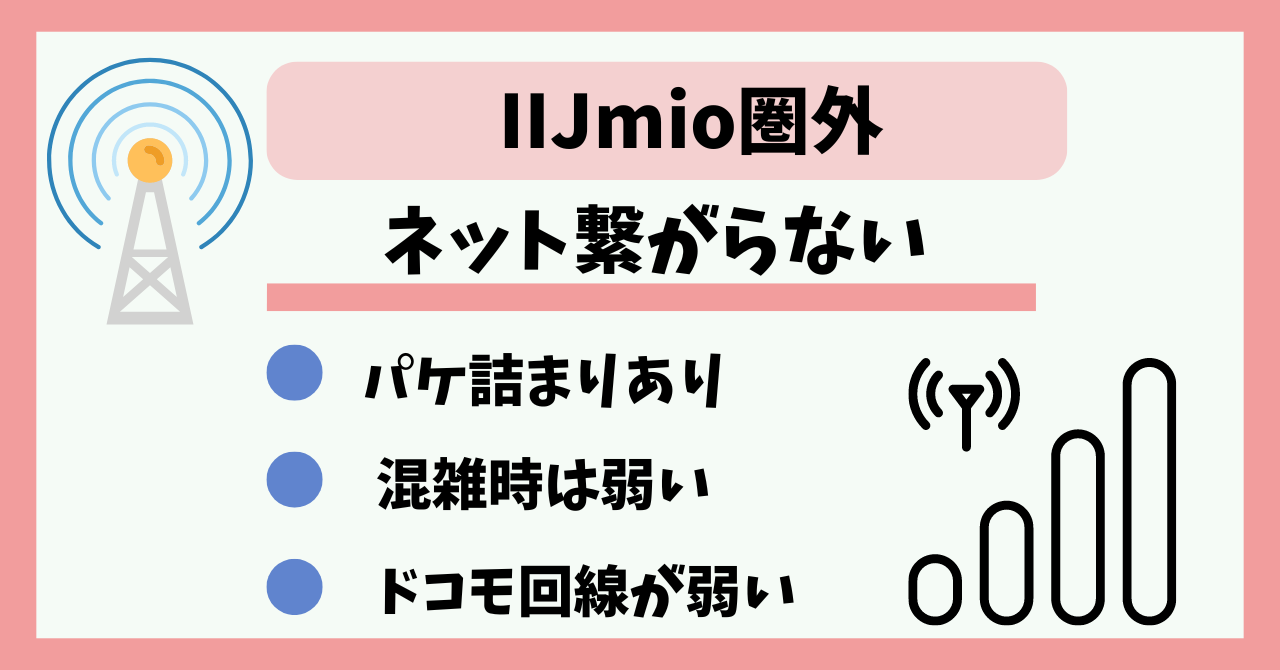
Contents
IIJmio圏外になる原因は?
端末の故障
端末の故障箇所によっては電波を正常に受信できず、常に圏外表示となります。
端末の故障は、ソフト面からハード面まで様々な種類の不具合がありますが、基本的に一度故障すればそのデバイスで電波を受信できるようにするには、修理するしかありません。
電波が入らない場所にいる
IIJmioでは、ドコモ回線・au回線にて5Gに対応しています。
無料で使えるオプション設定で、オンにするとNTTドコモ5Gエリア(タイプD)やau5Gエリア(タイプA)で5G通信を行えます。
タイプDならドコモのエリア、タイプAならauのエリアで利用できます。
トンネルや地下、市街地から外れた山中など、電波の届きにくい場所に入った場合「圏外」表示されます。
通信障害
IIJmioでは、借りているキャリアにおいて通信障害が発生すると圏外になります。
例えば、NTTドコモで通信障害があった場合、IIJmioのサービス(タイプD、eSIM)のお客様の一部に影響が出ます。
この場合、端末の再起動などお試しするほかありません。
地下など電波の届きにくい場所に入った
屋外で急に電波が悪くなった場合は、電波の届きにくい場所に入ってしまった可能性が高いです。
電波は、金属やコンクリート、ガラスなどに当たるとはね返る性質があります。その為、建物の中や地下に入ると外よりは電波状態が悪くなります。
特に、地下は場所によっては電波がほとんど届かないです。また、周囲に高いビルが立ち並んでいる場所や山と山との間の盆地などは、電波が乱反射してスマホまで届きにくいです。
高層ビルの上階などは、それよりも低い位置に基地局があることが多いので、同じように電波が届かないです。
モバイルデータ通信がオフになっている
「モバイルデータ通信」とは、「3G/4G/5G」を使った通信のことです。
この機能がオフになっていて、しかもWi-Fi接続していない場合には、ネット接続ができません。
モバイルデータ通信がオンになっているか確認し、オフになっている場合にはオンにしましょう。
モバイルデータ通信のオン・オフは、コントロールセンターにある電波のアイコンから切り替えられます。電波のアイコンに色がついていれば、モバイルデータ通信はオンの状態です。
電波の一時的な不具合
IIJmioは、ほとんどの場所で電波を掴むことができますが、実際はエリアごとに基地局が異なっており、常に適切に電波を受信できる基地局へ自動で切り替わっています。
普段はその切り替えに問題が生じていないため、電波さえ飛んでいれば3G、4G(LTE)、5Gなどの電波を適切に受信・切り替えし、電話やネットが使えますが、稀に基地局の切り替えが正常に完了しない場合があります。
その場合、切り替えが正常に完了するまで圏外表示になってしまいます。これは一定時間ごとに電波の再検索を行うことが通常動作のため、一時的なもので何もしなくても治ります。
機内モードになっている
「機内モード」になっていると圏外になります。
機内モードとは、飛行機に乗るとき電波が届かないようにする機能です。
画面の右上に飛行機のアイコンが表示されていれば、機内モードがオンの状態です。コントロールセンターにある飛行機のアイコンをタップして、機内モードをオフに切り替えましょう。
OSのバージョンを確認する
OSのバージョンが古いと、圏外の表示が出たまま使用できなくなってしまうケースもあるようです。
iPhoneの場合、<設定⇒一般⇒ソフトウェア・アップデート>とタップし、最新のiOSにアップデートしましょう。
Androidの場合は以下です。
- 「設定(本体設定)」をタップ
- 「端末情報」をタップ
- 「ソフトウェア更新」をタップ
- 「今すぐ更新」をタップ
- 「インストール」をタップ
- 「OK」を押すとスマホが再起動します
- 再起動すると、更新が完了します
SIMカードを挿し直す
SIMカードの接触不良で、圏外になるケースがあります。
もし最近、SIMカードの抜き挿しを行っていたら、この原因を疑ってみましょう。SIMカードを一旦取り外して、再度しっかりと挿し込みます。
Bluetoothをオフにする
Bluetooth(ブルートゥース)がオンになっていると、モバイルデータ通信やWi-Fiの接続ができなくなる場合があります。
いったんBluetoothをオフにして、接続ができるようになるか確認しよう。
端末を再起動する
何かしらのシステムの不具合で圏外となっていることがあります。
それが原因である場合、スマホを再起動すると解決します。シンプルですが、あっさりトラブルを解決できることもある対処法です。
スマホに負荷がかかりすぎている場合、機能が低下してインターネットにつながらなくなったり、アプリが機能しなくなったりすることがあります。再起動するだけで復旧できる可能性があります。
IIJmio初期設定で繋がらないのはAPN設定が間違っている
APN設定は通信サービスを利用するために必要な設定情報です。APN設定をしないと通信できません。
Androidの場合
- スマホの電源を切りSIMカードを端末にセットします。
- 「設定」→「ネットワークとインターネット」を選択します。
- 「SIM」を選択します。
- 「IIJmio」を選択し、設定完了です。「IIJmio」がなければ次の手順に進みます。
- 右上のメニュー(または「+」)から「新しいAPN」を選択し、APN設定情報を入力します。
- 右上のメニューから「保存」を選択します。その上で「IIJmio」を選択し、設定完了です。
アクセスポイント名にIIJmioがない場合は、メニューボタンから「新しいAPN」を選んで必要情報を入力します。
| 名前 | iijmio |
| APN | iijmio.jp |
| ユーザー名 | mio@iij |
| パスワード | iij |
| 認証タイプ | PAPまたはCHAP |
iPhoneの場合
APN設定済みであっても、何かの拍子にAPN設定がリセットされてしまった可能性があるため、iPhoneなら念のために<設定⇒一般⇒プロファイル>とタップしてチェックしてみましょう。
- スマホの電源を切りSIMカードを端末にセットします。
- App Storeからアプリ(IIJmioクーポンスイッチ)をダウンロードし、起動します。
- ログイン画面の下にある「設定」を選択します。
- 「構成プロファイルのインストール」を選択します。
- ダウンロードの許可を求められるので、「許可」を選択します。
- プロファイルがダウロードされるので、「閉じる」を選択します。
- 「設定」を選択します。
- 「一般」を選択します。
- 「VPN と デバイス管理」を選択します。
- 「ダウンロード済みプロファイル」内の「(Cellular) IIJmioモバイルサービス」を選択します。
- 「インストール」を選択します。
- パスコードを入力します。
- 「次へ」を選択します。
- 「インストール」を選択します。
- 「インストール」を選択します。
- 「完了」を選択します。
- 「構成プロファイル」内に「(Cellular) IIJmioモバイルサービス」が表示されていれば設定完了です。